
หากคุณต้องการสตรีมวิดีโอจากพีซี Windows ของคุณไปยังทีวีของคุณด้วย Amazon Fire TV คุณสามารถใช้งานได้ VLC Media Player ในการเล่นวิดีโอที่บันทึกไว้ในคอมพิวเตอร์ของคุณ นี่คือวิธี
ขั้นแรกให้ติดตั้ง VLC Media Player บน Fire TV
ในการเริ่มต้นใช้งานก่อนอื่นคุณจะต้องติดตั้งแอป VLC บน Fire Fire ของคุณ มีให้บริการฟรีใน Amazon App Store ในการทำเช่นนั้นให้เปิดทีวีของคุณไปที่หน้าแรกของ Fire TV และเลือก "ค้นหา"
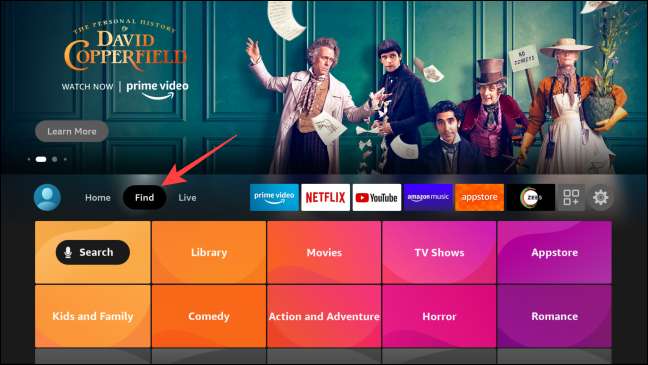
บนหน้าค้นหานำทางลงและเลือกการ์ด "ค้นหา"
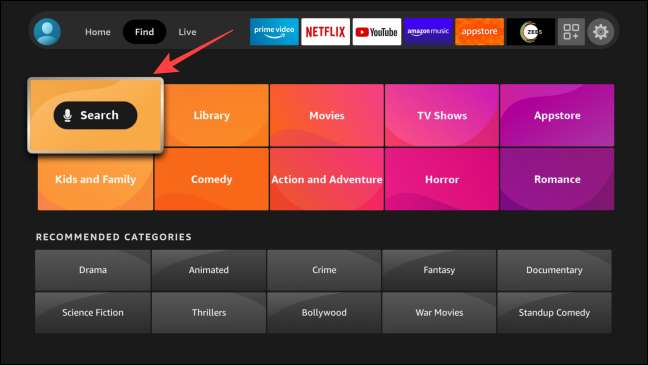
พิมพ์ "VLC" โดยใช้แป้นพิมพ์บนหน้าจอ ไฮไลต์ "VLC Media Player" ในผลการค้นหาแล้วกดปุ่มกลางเพื่อเลือก
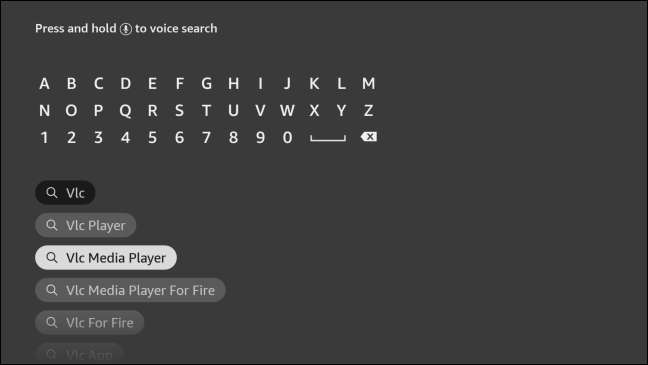
ที่จะเปิดการ์ดแอป "VLC for Fire" ใน Amazon App Store ถัดไปกดปุ่ม Center ของ Remote ของคุณเพื่อเปิดหน้าแอป VLC
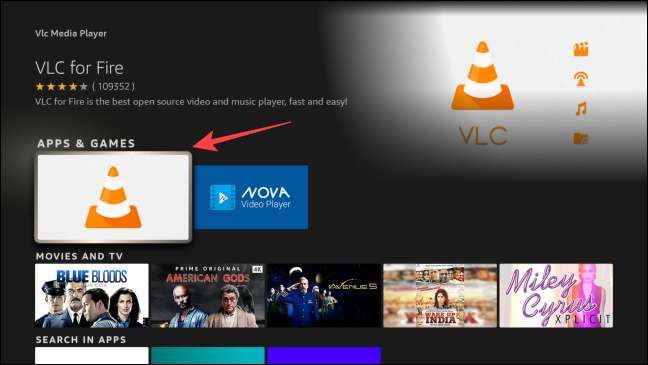
ในหน้าแอป "VLC for Fire" เลือก "ดาวน์โหลด" เพื่อเริ่มดาวน์โหลดแอป
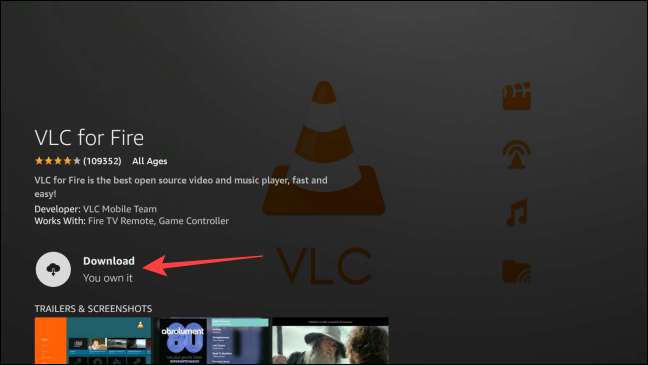
หลังจากติดตั้งให้กลับไปที่หน้าแรกของ Fire TV นำทางไปยังแอพและแท็บช่องทางด้านขวามือ (ดูเหมือนสี่เหลี่ยมสามสี่เหลี่ยมและเครื่องหมายบวก) และกดปุ่มกลางเพื่อเปิด
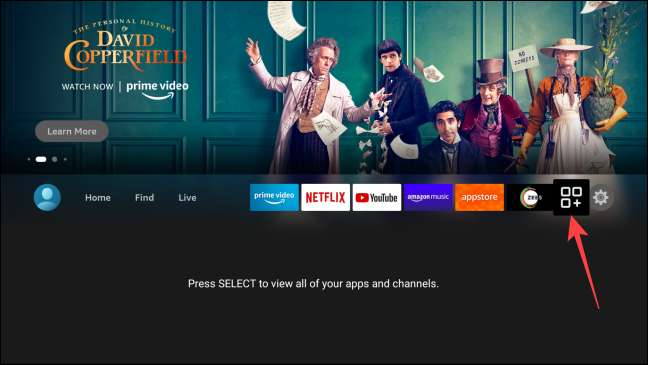
ย้ายไฮไลต์ไปยังการ์ดแอป VLC Media Player ที่ส่วนล่างของหน้าจอแล้วกดปุ่มตัวเลือกของรีโมตซึ่งดูเหมือนเส้นแนวนอนสามบรรทัด
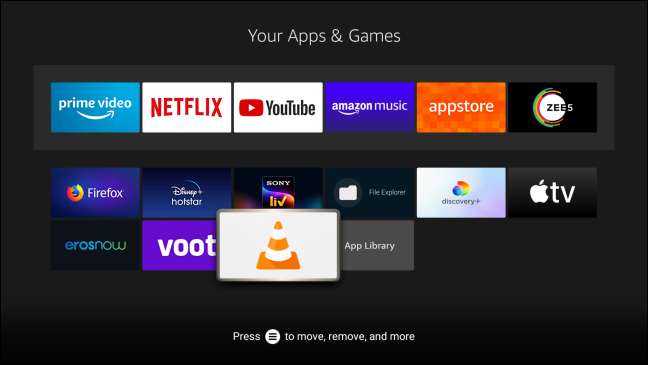
ในเมนูที่ปรากฏที่ด้านขวาของหน้าจอให้เลือก "ย้าย"
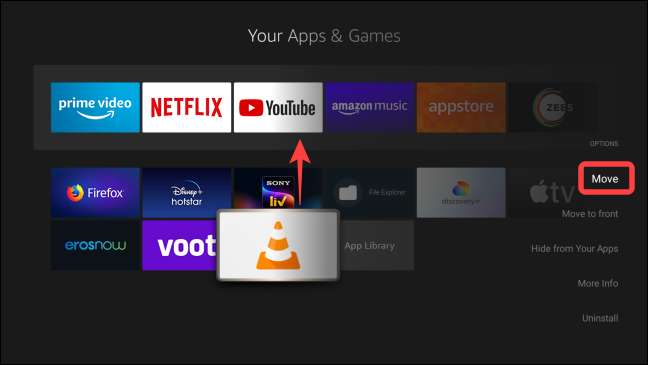
ถัดไปย้ายการ์ด VLC Media Player ไปที่แถบไฮไลต์ที่ด้านบน ด้วยวิธีนี้คุณจะสามารถไปที่แอป VLC ได้อย่างรวดเร็วในภายหลัง
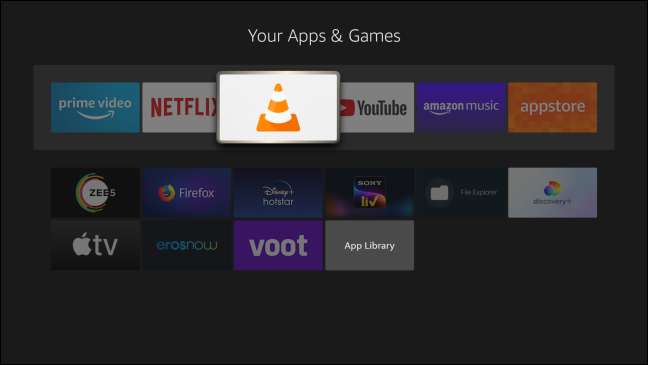
บนรีโมทกดปุ่มกลางเพื่อยืนยันตำแหน่งของมันแล้วกดปุ่มโฮมเพื่อกลับไปที่หน้าแรกของ Fire TV คุณจะสังเกตเห็นทางลัดแอป VLC Media Player Pinned ที่นั่นเพื่อการเข้าถึงที่รวดเร็ว
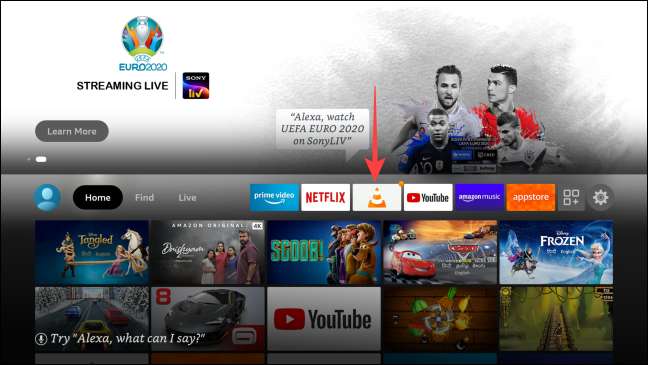
ถัดไปเปิดใช้งานการแชร์บนคอมพิวเตอร์ Windows ของคุณ
ในการใช้ VLC Media Player บน Fire TV เพื่อเรียกดูและเล่นไฟล์วิดีโอจากคอมพิวเตอร์ของคุณคุณจะต้องใช้ เปิดใช้งานการแชร์ไฟล์บน Windows . เราจะต้องไปที่แผงควบคุมเพื่อทำเช่นนั้น
ในการเปิดแผงควบคุมคลิกปุ่มเริ่มพิมพ์ "แผงควบคุม" แล้วกด ENTER
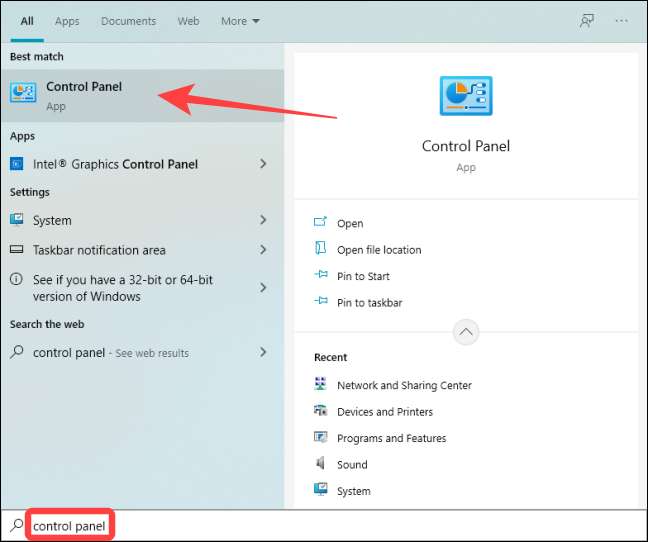
ในหน้าต่างแผงควบคุมเลือก "ศูนย์เครือข่ายและการแชร์"
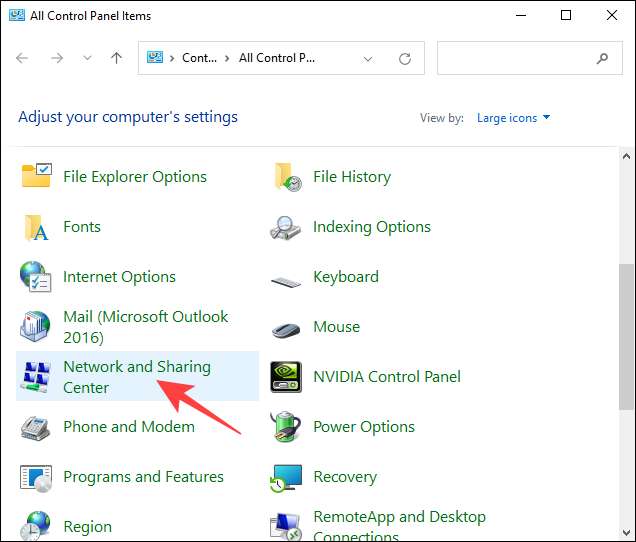
คลิก "การตั้งค่าการแชร์ขั้นสูง" ในคอลัมน์ด้านซ้าย
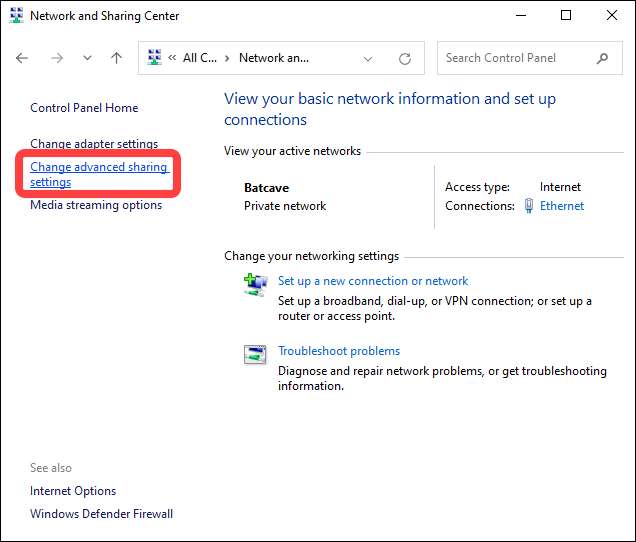
ในส่วน "การค้นพบเครือข่าย" ของ "ส่วนตัว (โปรไฟล์ปัจจุบัน)" เปิดใช้งานตัวเลือก "เปิดการค้นพบเครือข่าย" และตรวจสอบกล่องข้าง "เปิดการตั้งค่าอัตโนมัติของอุปกรณ์เชื่อมต่อเครือข่าย" นอกจากนี้เปิดใช้งานตัวเลือก "เปิดใช้งานการแชร์ไฟล์และเครื่องพิมพ์" จากนั้นคลิกปุ่ม "บันทึกการเปลี่ยนแปลง"
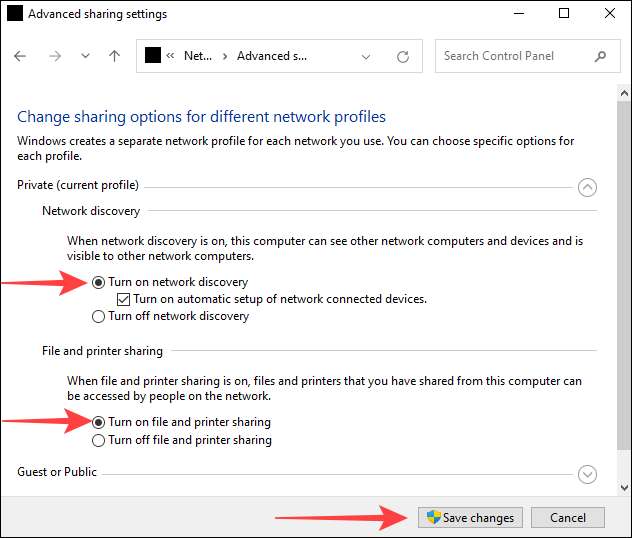
เมื่อคุณทำเสร็จแล้วคุณสามารถปิดหน้าต่างเครือข่ายและศูนย์การแชร์
ถัดไปโดยใช้ File Explorer ค้นหาโฟลเดอร์ที่มีวิดีโอที่คุณต้องการแชร์ คลิกขวาที่โฟลเดอร์และเลือก "คุณสมบัติ"

ในหน้าต่าง "คุณสมบัติ" คลิกแท็บ "การแชร์" จากนั้นเลือกปุ่ม "แชร์"
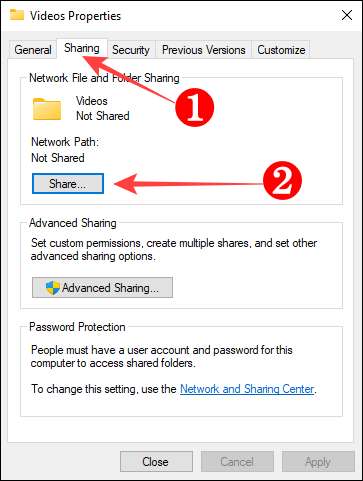
เลือกบัญชีผู้ใช้ Windows ของคุณจากรายการแล้วคลิกปุ่ม "แบ่งปัน" ที่ด้านล่าง

คลิก "ใช่" ในพรอมต์การควบคุมบัญชีผู้ใช้และคุณจะเห็นหน้าต่างยืนยันระบุว่า "โฟลเดอร์ของคุณถูกแชร์" ภายใต้ชื่อโฟลเดอร์คุณจะเห็นที่อยู่โฟลเดอร์ (เส้นทางเครือข่าย) ปรากฏเป็นสีเทา คลิก "เสร็จสิ้น" เพื่อปิดหน้าต่าง
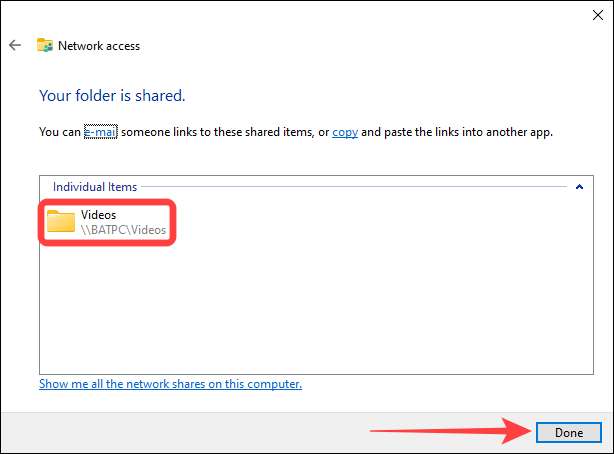
ที่เกี่ยวข้อง: ปรับแต่งการตั้งค่าการแชร์เครือข่ายของคุณ
ในที่สุดเข้าถึงโฟลเดอร์ที่ใช้ร่วมกันจาก Fire TV
หลังจากเปิดใช้งานการแชร์ไฟล์บนคอมพิวเตอร์ Windows ของคุณแอป VLC Media Player จะตรวจจับบนเครือข่ายของคุณโดยอัตโนมัติ
บนหน้าแรก Fire TV เลือกทางลัดแอป VLC Media Player เพื่อเปิดใช้งาน
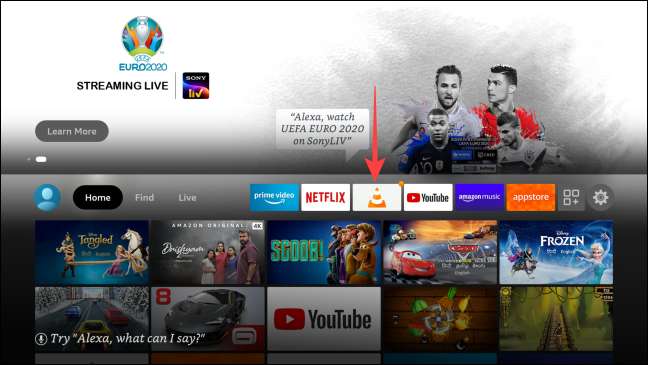
เมื่อแอป VLC Media Player เปิดขึ้นเป็นครั้งแรกมันจะขออนุญาตในการเข้าถึงภาพถ่ายวิดีโอและไฟล์อื่น ๆ บน Fire TV เลือก "อนุญาต"
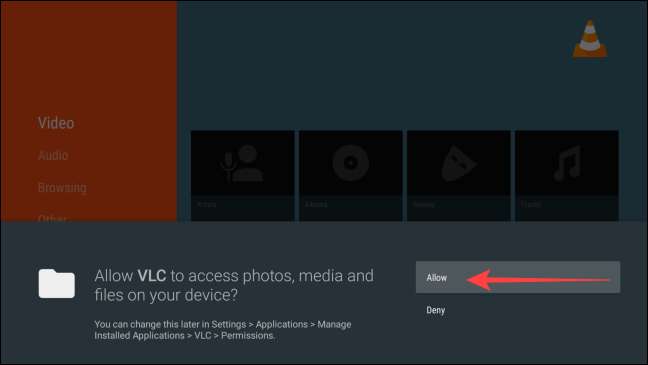
ในเมนู "เรียกดู" ที่คอลัมน์ด้านซ้ายนำทางไปยังตัวเลือก "เครือข่ายท้องถิ่น"
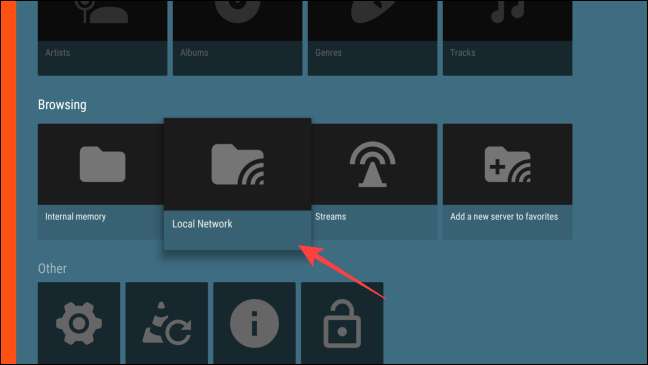
กดปุ่ม Center ของ Remote เพื่อเปิดและ VLC จะแสดงคอมพิวเตอร์ Windows ของคุณด้วยโฟลเดอร์ที่ใช้ร่วมกัน
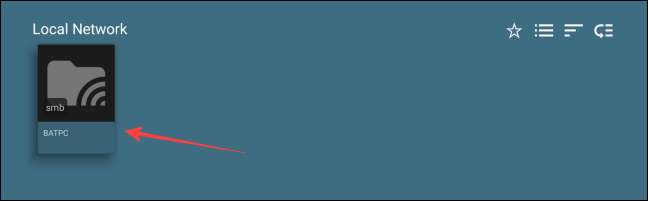
เปิดการ์ดชื่อของคอมพิวเตอร์และเข้าสู่ระบบด้วยชื่อผู้ใช้และรหัสผ่านของคอมพิวเตอร์เพื่อให้ VLC เข้าถึงโฟลเดอร์ที่ใช้ร่วมกันของคุณ
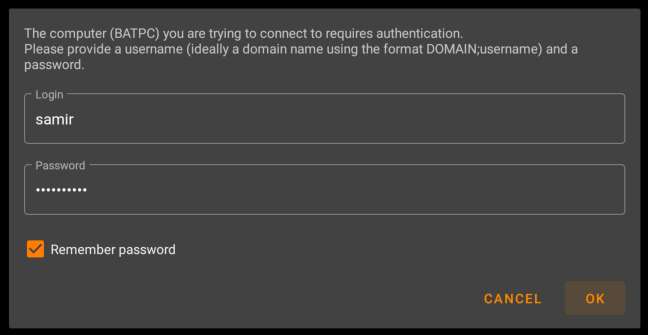
หลังจากนั้นคุณจะเห็นโฟลเดอร์ที่ใช้ร่วมกัน เลือกโฟลเดอร์ที่คุณต้องการเปิดจากนั้นเลือกไฟล์ที่คุณต้องการเล่นโดยใช้ VLC
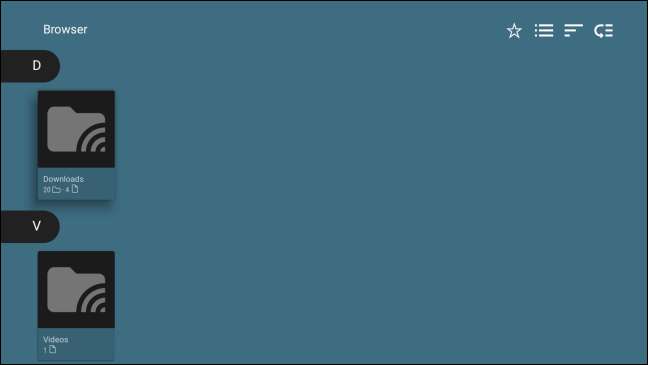
คุณสามารถใช้แอป VLC Media Player บน Fire TV เพื่อเล่นวิดีโอหรือไฟล์เสียงทั้งหมดของคุณจากโฟลเดอร์ที่ใช้ร่วมกันของคอมพิวเตอร์ของคุณ มีความสุข!
ที่เกี่ยวข้อง: วิธีการสตรีมวิดีโอและเพลงผ่านเครือข่ายโดยใช้ VLC







